智能门锁管理系统V0602使用手册.docx
《智能门锁管理系统V0602使用手册.docx》由会员分享,可在线阅读,更多相关《智能门锁管理系统V0602使用手册.docx(45页珍藏版)》请在冰豆网上搜索。
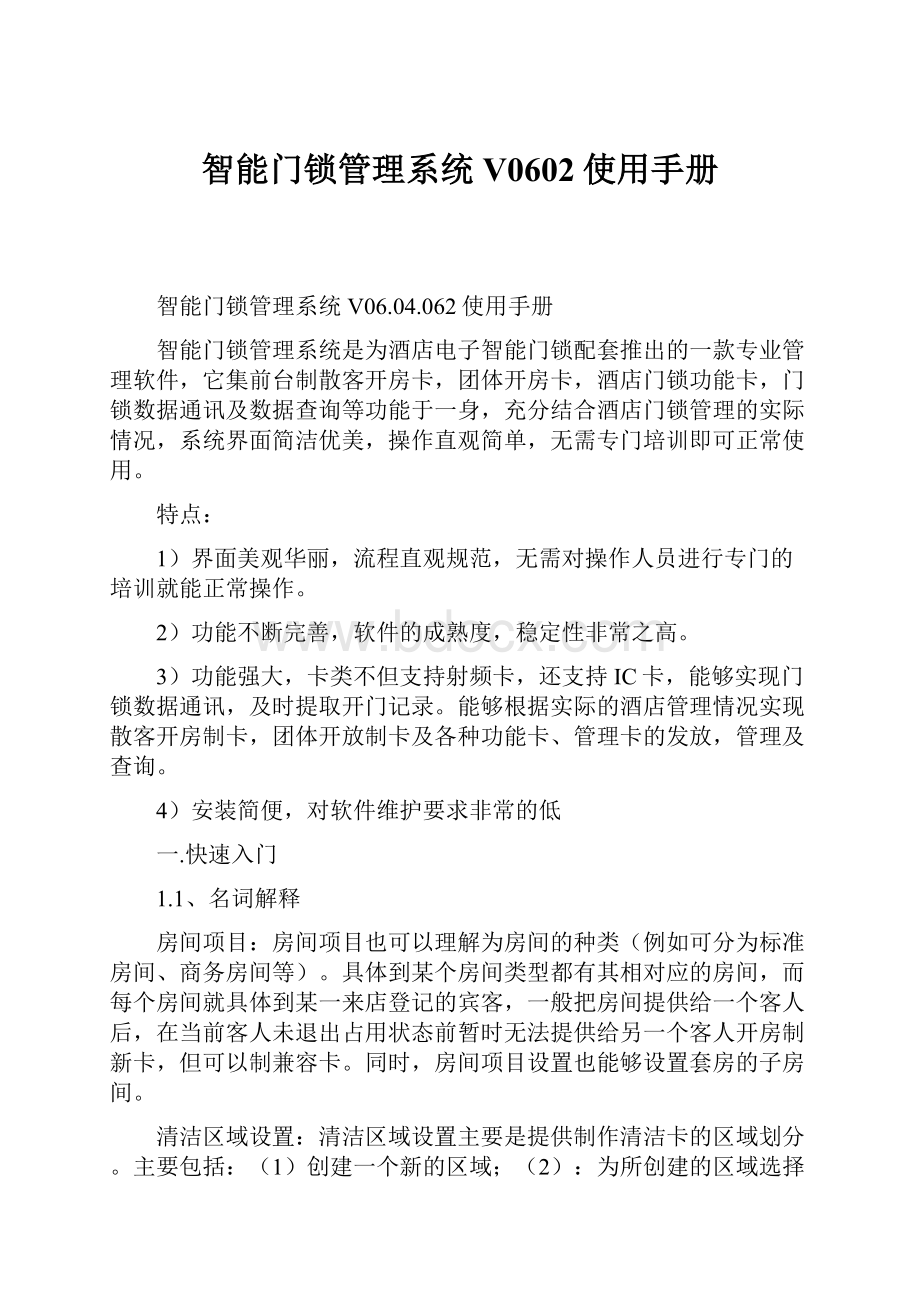
智能门锁管理系统V0602使用手册
智能门锁管理系统V06.04.062使用手册
智能门锁管理系统是为酒店电子智能门锁配套推出的一款专业管理软件,它集前台制散客开房卡,团体开房卡,酒店门锁功能卡,门锁数据通讯及数据查询等功能于一身,充分结合酒店门锁管理的实际情况,系统界面简洁优美,操作直观简单,无需专门培训即可正常使用。
特点:
1)界面美观华丽,流程直观规范,无需对操作人员进行专门的培训就能正常操作。
2)功能不断完善,软件的成熟度,稳定性非常之高。
3)功能强大,卡类不但支持射频卡,还支持IC卡,能够实现门锁数据通讯,及时提取开门记录。
能够根据实际的酒店管理情况实现散客开房制卡,团体开放制卡及各种功能卡、管理卡的发放,管理及查询。
4)安装简便,对软件维护要求非常的低
一.快速入门
1.1、名词解释
房间项目:
房间项目也可以理解为房间的种类(例如可分为标准房间、商务房间等)。
具体到某个房间类型都有其相对应的房间,而每个房间就具体到某一来店登记的宾客,一般把房间提供给一个客人后,在当前客人未退出占用状态前暂时无法提供给另一个客人开房制新卡,但可以制兼容卡。
同时,房间项目设置也能够设置套房的子房间。
清洁区域设置:
清洁区域设置主要是提供制作清洁卡的区域划分。
主要包括:
(1)创建一个新的区域;
(2):
为所创建的区域选择房间。
如果在此设置好了清洁区域,那么在制作清洁卡的时候就能够看到您所添加的清洁区域名称了。
扩展区域设置:
扩展区域设置主要是提供制作扩展卡的区域划分。
主要包括:
(1)创建一个新的区域;
(2):
为所创建的区域选择房间。
如果在此设置好了清洁区域,那么在制作扩展卡的时候就能够看到,您所添加的扩展区域名称了。
串口选择:
制卡所选择的默认串口,可根据实际情况修改串口的选择。
客户信息设置:
客户信息是指使用该软件的授权人,也可设置为酒店的名称。
操作员设置:
操作员是指使用本系统的人员,管理员可为其分配相应的操作权限。
本系统分为三级权限:
超级用户、一般用户及限制用户。
系统已经设定了一个超级用户:
ADMIN初始密码为空,该用户有系统的最高权限,包括:
(1)可以添加其他级别的用户及设定密码;
(2)能够使用系统的所有功能。
散客开房制卡:
为单个客户开房前制作开门卡并登记相关的客人信息。
按照客户的要求给客户安排房间,房间项目必须是在“系统设置”中的“房间项目”中已经设置的,系统只能对已设置的房间项目(房间)进行制卡操作。
团体开房制卡:
为团体客户开房前制作开门卡并登记相关的客人信息。
不同的是,团体开放制卡可以一次性选择多个房间,系统将自动按照顺序制作开门卡,同时房间项目必须是在“系统设置”中的“房间项目”中已经设置,系统只能对已设置的房间项目(房间)进行制卡操作。
来宾登记:
制作宾客卡时,须对宾客进行登记。
也可不填写任何项目,使用系统的默认值。
房间状态:
房间的当前使用状态。
例如:
可供、占用、停用、预定等状态。
更改房态:
客人完成开房制卡的动作后,房态将变为占用,客人退房后房态将变为清理,同时也可以手动更改房态。
其他界面中的快捷键可以直接看界面中的提示进行相应的操作。
1.2、启用步骤
第一步:
安装本系统。
详见《智能门锁系统安装指南》
第二步:
执行“系统维护→系统设置”菜单,设置相关项目。
1.房间项目设置
2.串口设置
3.制卡参数设置
4.操作员设置
5.大区域管理设置
6.区域管理设置
7.楼层管理设置
第三步:
开始使用
1.3、日常运行步骤
第一步、双击图标打开本系统
第二步、输入正确的用户名单机试用版为ADMIN及密码为空进行登录
第三步、团体开房制卡:
来宾登记→制宾客卡(快捷键F2)
第四步、散客开房制卡:
点击大图标→右键→散客开房制卡
第五步、宾客退卡:
来宾登记→退/改宾客卡
第 六步、查询模块:
查询来宾信息、入住率、开锁记录等。
第 七步、维护系统→数据备份
第 八步、维护系统→系统设置
1.4、管理区域设置与维护
第一步、添加大区域:
右键单击功能图→操作→添加大区域
第二步、为大区域添加区域:
点该大区域→右键→添加区域
第三步、为区域添加楼层:
点该区域→右键→添加楼层
1.5、硬件设备支持
1、刷卡设备支持
IC卡芯片推荐使用菲利普4442芯片
2、串口通信
支持计算机串行数据通信
二.各功能模块操作方法
2.1、系统主界面:
系统主界面:
(图1)
2.2、来宾登记
2.2.1、宾客制卡:
功能制宾客的开门卡(团体卡)。
(图2)
(图3)
(图4)
通过点击菜单“来宾登记→制宾客卡”菜单进入宾客开单制卡界面。
(注:
房间在系统主界面中以图标显示,右键可选择切换显示模式)
进入“制宾客卡”界面后(如图3),可以看到有关选定开单房间的基本信息及一些制卡参数。
可供房间(类型)选项页显示当前可供的房间,所有房间(区域)以区域方式显示所有房间信息。
可双击一个房间,则该房间将添加到制卡房间选项页,也可在制卡房间选项页双击一条记录,以清除该条记录。
填写完之后,点击“确定”按钮将完成开单任务,点击“取消”按钮取消此次开单操作。
2.2.2、宾客退卡:
功能当宾客退房时序进行退卡操作。
退卡分为无卡退房和读卡退房。
在读卡器中插卡后点击“读卡”按钮,则系统就会将卡中的信息读入到系统当中。
然后点击退房完成“退房”操作。
如图5
(图5)
2.2.3、更改房态:
功能此项操作可手动修改处于非占用状态的房间状态为“可供”、“预订”、“停用”等状态。
如图6
选择一个房间,选择“更改房态”,系统将允许手动更改当前房间的状态。
宾客制卡后房态将变为占用。
宾客退卡后房态将变为清理。
(图6)
2.2.4、隐藏显示功能图:
功能此项操作可显示或隐藏右侧的功能图,方便用户操作。
2.2.5、锁定屏幕:
功能此项功能可以锁定屏幕。
需输入密码解锁。
如图7
(图7)
2.2.6、退出系统:
功能此项操作可中断本系统的运行并退回到操作系统。
点击菜单“来宾登记→退出系统”,系统将提示“真的要退出系统吗?
”,点击“是”将中断当前所有的操作并退出本系统,点击“否”将返回。
(注:
退出系统前请先确认对未保存的操作进行保存,否则系统将取消未保存的操作)
2.3、管理卡
(图8)
2.3.1、门锁数据通讯:
功能实现系统与门锁记录采集器之间的数据传输。
如图9
将门锁记录采集器与计算机连接好
选择串口
点击连接
点击开锁记录读取按钮
(图9)
2.3.2、制清洁卡:
功能根据设置的清洁区域名称制作清洁区域卡。
如图10
选择清洁区域名称
设置起始和结束时间
选择常开或是开反锁
(图10)
2.3.3、制扩展区域卡:
功能根据设置的扩展区域名称,制扩展区域卡。
如图11
选择扩展区域名称
设置起始和结束时间
选择常开或是开反锁
(图11)
2.3.4、退管理卡:
功能退管理卡。
如图12
(图12)
2.3.5、管理卡查询:
功能可根据员工或卡类型查询已经制作的管理卡。
如图13
点击查询按钮进行查询
点击另存为按钮可以将结果保存为Excel文档
(图13)
2.3.6、开锁记录查询:
功能查询从门锁数据采集器接收到的开门记录。
如图14
点击查询按钮进行查询
点击另存为按钮可以将结果保存为Excel文档
(图14)
2.4、系统设置
2.4.1、修改当前操作员密码:
功能修改当前操作员密码。
如图15
在新密码中输入要修改的密码
在确认密码中输入要修改的确认密码。
点击“保存”按钮后就完成了保存操作。
点击“取消”按钮将取消此次操作并自动关闭本窗口。
(图15)
2.4.3、系统设置:
功能主要完成系统运行前基础数据的设置(包括:
房间项目设置、商品项目设置、服务生设置、客户设置、操作员设置、计费设置、打印设置)。
2.4.3.1添加房间类型如图16
输入房间类型
输入床位数量
点击确定按钮保存
(图16)
2.4.3.2单个添加房间信息17
选择房间类型
输入房间编号
选择所在大区
选择所在区域
选择所在楼层
如是套房则选套房
点击确定按钮保存
(图17)
2.4.3.3批次添加房间信息图18
输入起始及结束房间编号
输入标记字符
选择前置还是后置标记字符
选择房间类型
选择所在大区
选择所在区域
选择所在楼层
点击确定按钮保存
(图18)
2.4.3.4添加套房的子房间信息如图19
选择子房间类型
输入子房间号码
最多可允许添加8个子房间
(图19)
2.4.3.5制卡参数设置如图20
选择制卡类型
设置清洁区域名称
设置扩展区域名称
制宾客卡的相关参数设置
(图20)
2.4.3.6添加、删除、修改系统的操作员信息如图21
输入登陆名称
输入操作员姓名
输入密码及确认密码
选择操作员角色
(图21)
2.4.3.7设置系统相关参数信息如图22
选择制卡的串口
输入操作员姓名
(图22)
2.4.4、系统日志:
功能查看系统操作的日志信息如图23
输入操作员或是内容摘要,通过点击查询按钮来查询相关的日志信息。
点击删除按钮则删除当前所有的日志信息。
按“退出”按钮则退出。
(图23)
2.4.5、数据备份、恢复功能为保证数据的安全要定期进行数据备份,一旦出现数据遭到破坏可使用最近备份的数据进行恢复,恢复后的数据只能是备份过的数据,没备份的数据将丢失。
如图24,图25
点击菜单“系统维护→数据备份/恢复”进入数据备份/恢复界面(如图22)。
此窗口分为两个页面(数据备份、数据恢复)。
数据备份:
备份路径是默认的,也可点击备份路径后的“…”按钮来更改备份路径,点击“确定”按钮进行数据备份。
数据恢复:
点击恢复文件后的“…”按钮来指定用来覆盖现有数据的数据文件的完整路径,点击“确定”按钮进行数据恢复。
(图24)
(图25)
2.5快速通道功能能够快速实现宾客卡的制作如图26
点击快速通道按钮
输入房间号(系统自动验证)
选择入住时间及结束时间
点击快速制卡
(图26)
2.6添加大区域、区域及楼层相关信息功能如图27,28,29,30
(图27)
(图28)
(图29)
(图30)
2.7选择一个房间所能实现的功能如图31,32
散客开放制卡
(图31)
(图32)
2.8显示风格设置
大图标
小图标
列表
报表
(图33)
(图34)
(图35)
(图36)
三.制卡说明
3.1团体客人开房制卡选用‘团体开房制卡’功能,具体操作步骤如下
选择一个房间,单击鼠标右键如图37
双击选择房间(可选择多个房间同时制卡)如图38
选择输入宾客姓名,身份证信息等宾客信息,也可不输入全部用默认值
选择开时间,结束时间,常开标志及开反锁标志如图39
点击制卡按钮制作门卡
(图37)
(图38)
(图39)
3.2散客开房制卡选用‘散客开房制卡’功能,具体操作步骤如下
选择一个房间,单击鼠标右键如图40
双击选择房间(可选择多个房间同时制卡)如图41如所选择为套房则系统将列出该套房所有的子房间供选择;如选择的房间不是套房则列出所有房间类型相同的房间
选择输入宾客姓名,身份证信息等宾客信息,也可不输入全部用默认值
选择开时间,结束时间,常开标志及开反锁标志如图42
点击制卡按钮制作门卡
(图40)
(图41)
(图42)
3.3制总管卡
选择大区域点击鼠标右键如图43
输入员工姓名该项为必填项如图44
设置开始,结束时间及常开,开反锁标志
点击制卡按钮制作总管卡
(图43)
(图44)
3.3制经理卡
选择大区域点击鼠标右键
输入员工姓名该项为必填项
设置开始,结束时间及常开,开反锁标志
点击制卡按钮制作总管卡
3.4制应急卡
选择大区域点击鼠标右键
输入员工姓名该项为必填项
设置开始,结束时间及常开,开反锁标志
点击制卡按钮制卡
3.5制大区域通道设置卡如图45
选择大区域点击鼠标右键
点击制卡按钮制卡
(图45)
(图46)
3.6制区域卡如图47
选择区域点击鼠标右键
输入员工姓名该项为必填项
设置开始,结束时间及常开,开反锁标志
点击制卡按钮制卡
(图47)
(图48)
3.7制区域通道设置卡如图49
选择区域点击鼠标右键
点击制卡按钮制卡
(图49)
3.8制楼层卡如图50
选择楼层点击鼠标右键
输入员工姓名该项为必填项
设置开始,结束时间及常开,开反锁标志
点击制卡按钮制卡
(图50)
3.9制楼层通道设置卡如图51
选择楼层点击鼠标右键
点击制卡按钮制卡
(图51)
(图52)
备注:
1.当完成制卡或是想读出卡上信息时可以选择‘读卡信息’功能或是直接按F2键,系统将显示卡上信息包括卡类型,卡号等
2.可以直接根据房间所在的大区域,区域,楼层等信息来筛选房间也可以根据房间的房态来直接筛选如图53所示。
点击‘刷新显示’则显示所有房间
(图53)
四.技术支持
如需进一步的技术支持请联系系统供应商。